大家好,我是万能的三叔,最近运气比较差,不小心把手机掉在地上了,捡起来一看,发现手机屏幕亮不起来。
当你尝试解锁和锁定屏幕时,可以听到音效。当你喊“小爱同学”时,手机也会发出“我在”的声音。这意味着手机的主板和功能都正常,但屏幕坏了。就相当于台式电脑,主机箱没问题,但显示器坏了。
幸好三叔有屏幕险,可以免费送修。但是手机里的数据怎么办呢?三叔绞尽脑汁,努力尝试,终于把我手机屏幕上的内容投射到电脑显示器上,我可以用键盘和鼠标操作了!
也就是说,只要你能看到它、能操作它,剩下的数据备份就易如反掌了。
我们来看一下这个过程:
首先,大家可以看一下我的手机。屏幕不再亮了。当我按下电源按钮时,屏幕上只有几个亮点闪烁。当我呼叫小爱同学时,它也会做出反应。
然后接下来关键的一步就是使用小米官方的PC端手机管理工具,叫:MUI+
它的功能就是当你在操作电脑的时候,不用放下鼠标键盘来操作手机,也就是说你可以直接在电脑上远程控制和操作你的手机。
下载入口比较深,请按照以下步骤操作:
1.打开小米官网
2. 点击服务中心
3、在服务中心页面选择“小米笔记本及周边产品”,在打开的页面上点击“下载驱动”。
4. 如果你的笔记本或者台式机不是小米品牌的,没关系,点击下方小字“查看全部商品”,随意选择一个,建议选择第一个“Book Air 13”
5.点击MIUI+
6.下载到本地并安装
连接方法也很简单,只要扫描电脑屏幕上的MUI+代码即可连接。那么问题来了:手机屏幕黑屏,怎么办?
1. 在黑暗中解锁手机。你应该可以做到这一点,对吧?如果解锁成功,你的手机会发出声音或振动,这是解锁成功的信号。
2. 虽然还看不到屏幕,但是可以使用语音助手“小爱同学”,长按电源键,对语音助手说“打开扫描”,会调出扫描界面。
3. 注意不要急着把摄像头对准你的电脑屏幕。如果你之前没有用过语音助手帮你打开扫描功能,那么第一次打开的时候会有一个授权提示。这个提示的确认按钮在右下角,所以你需要先在黑暗中点击屏幕的右下角。
然后,现在,将相机对准您的电脑屏幕。如果您听到声音或手机振动,则表示代码已成功扫描。此时,再次单击屏幕右下角的确认按钮。点击它。
此时,如果一切顺利,您应该可以在计算机屏幕上看到手机桌面。尝试拨打电话、发送短信和打字。所有这些操作都是可以的。
综上所述:
手机可以在暗光下开机解锁,手机屏幕右下角触摸有反应,电脑已安装miui+客户端,手机和电脑在同一网络,手机相机可以扫码,以上条件都满足,即可成功实现。
特别提示:
MIUI+是小米手机专属的电脑端手机客户端,非小米手机无法使用。
如果你的手机是OPPO:OPPO以前有OPPO手机助手电脑客户端,不过现在已经停止维护了。有能力的同学可以找旧版本试试。我没有OPPO手机,所以没法测试。
如果你的手机是华为手机,里面有华为手机助手,功能跟小米手机助手差不多,我没有华为手机,所以没法测试。
其他手机:发私信或者在评论区留言提问,三叔帮你想办法
如果您的手机是:
你的手机是什么牌子的?
后记
课程终于结束了,如果大家有跟上我说的,理解了,或者操作成功的,欢迎发弹幕告诉我,让我感觉到这个视频是有意义的,这对我很重要,如果还有什么不清楚的,也欢迎在评论区或者私信问我。
如果你还不知道如何备份微信,可以继续阅读:
1. PC端登录微信
2.修改备份路径
3. 开始备份
4.恢复到新手机
这个就不用三叔教你了,算了。
注意第二步,修改备份路径。为什么要修改呢?因为微信PC版默认把所有数据和聊天记录都保存在C盘。很多人的C盘可用空间有限,备份可能会出错。为了以防万一,我们提前修改好备份位置,防患于未然。
备份时间根据你微信聊天记录条数和文件大小不同,耐心等待即可。我一共有1233条聊天记录。微信占用手机容量约35G。备份耗时约40分钟。供大家参考。
特别提示:
备份过程中,手机和电脑上的微信均不能退出,也不要回到手机桌面进行其他操作,如果中断,可能需要重启,建议睡前操作。
备份其他数据
数据备份可以分为:联系人、短信、相册、备忘录、微信、钉钉等应用程序,以及手机“文件管理”里的其他数据。
系统应用程序备份与恢复方法:
方法一:小米云服务
如果你在手机上登录过小米账号,可以前往小米云服务官网,登录账号,里面有你的联系人、短信、备忘录、相册(如果你是云服务免费会员,可能只能同步部分相册),你可以在这里查看和下载这些信息。如果相册里的图片比较多,建议在小米云盘PC客户端进行管理和下载,速度会更快。
方法二:QQ同步助手
它还提供了通讯录、短信、相册、备忘录、微信聊天记录、微信文件的备份与恢复功能,登录后直接就可以使用,方法比较简单就不赘述了。
方法三:
如果你有第二部手机,可以尝试小米换机助手APP,同样可以用来迁移,方法也比较简单,就不多说了。